
时间:2020-07-02 22:44:52 来源:www.win10xitong.com 作者:win10
我们在用win10系统遇到win10 cmd替换掉powershell怎么操作的情况的时候,你会怎么处理呢?如果对于老鸟来说就很简单就可以处理,但是对于新手处理win10 cmd替换掉powershell怎么操作的问题就很难,那我们自己要如何做呢?小编今天解决的方法是这样:1、开始菜单右键点设置,打开设置窗口,所示:2、点个性化按钮,打开个性化设置界面,所示就很轻松愉快的把这个问题搞定了。要是你没有看懂,那再看看下面的具体win10 cmd替换掉powershell怎么操作的处理门径。
具体方法:
1、开始菜单右键点设置,打开设置窗口,如下图所示:
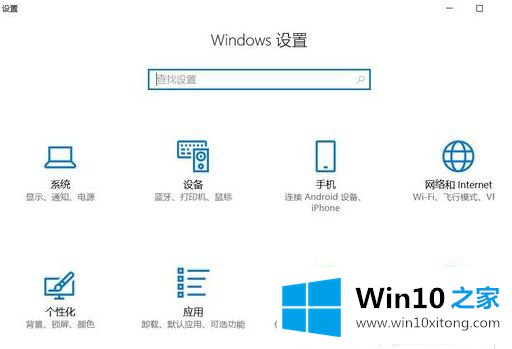
2、点个性化按钮,打开个性化设置界面,如下图所示:
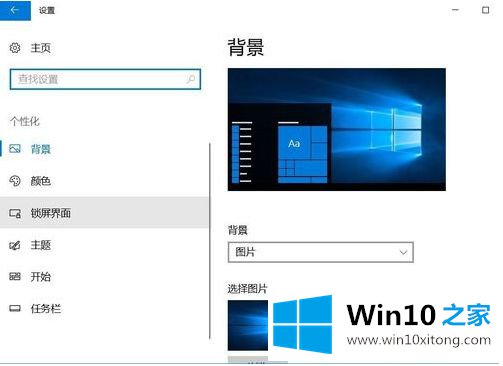
3、点个性化窗口左侧的任务栏,打开任务栏 设置界面,如下图所示:
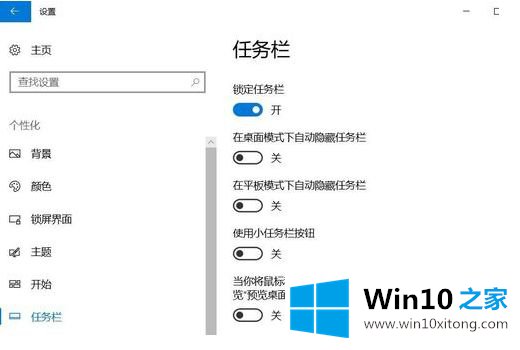
4、右侧拉到中间,在菜单中将命令提示符替换为windows powershell去掉勾选,如下图所示:
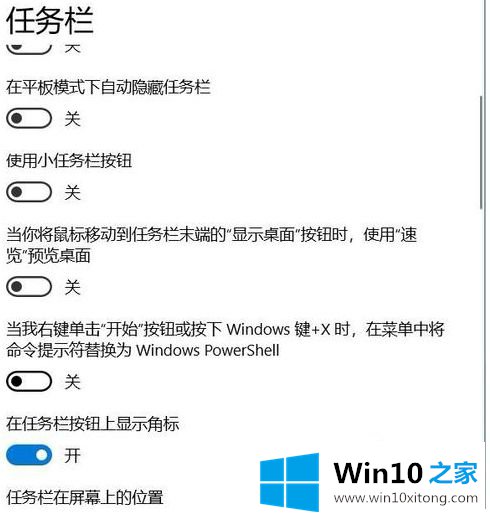
5、现在重新开始菜单右键发现powershell已经更换为命令提示符。
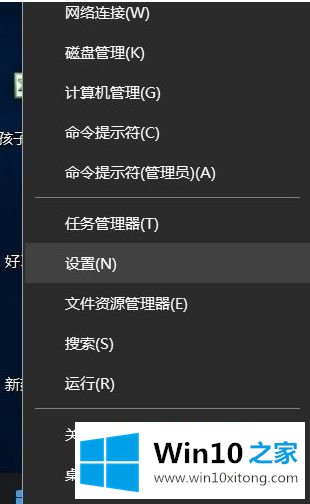
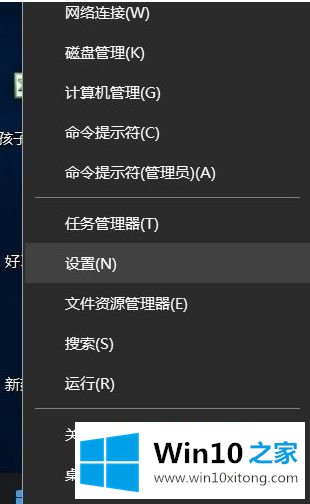
上述就是win10系统powershell替换成cmd详细步骤了,希望能够帮助到大家。
今天的文章中我们就是说了关于win10 cmd替换掉powershell怎么操作的处理门径,方法确实简单吧,要是你还是没有解决这个问题,可以多参考一下上面的内容,或者给本站留言,谢谢大家的支持。